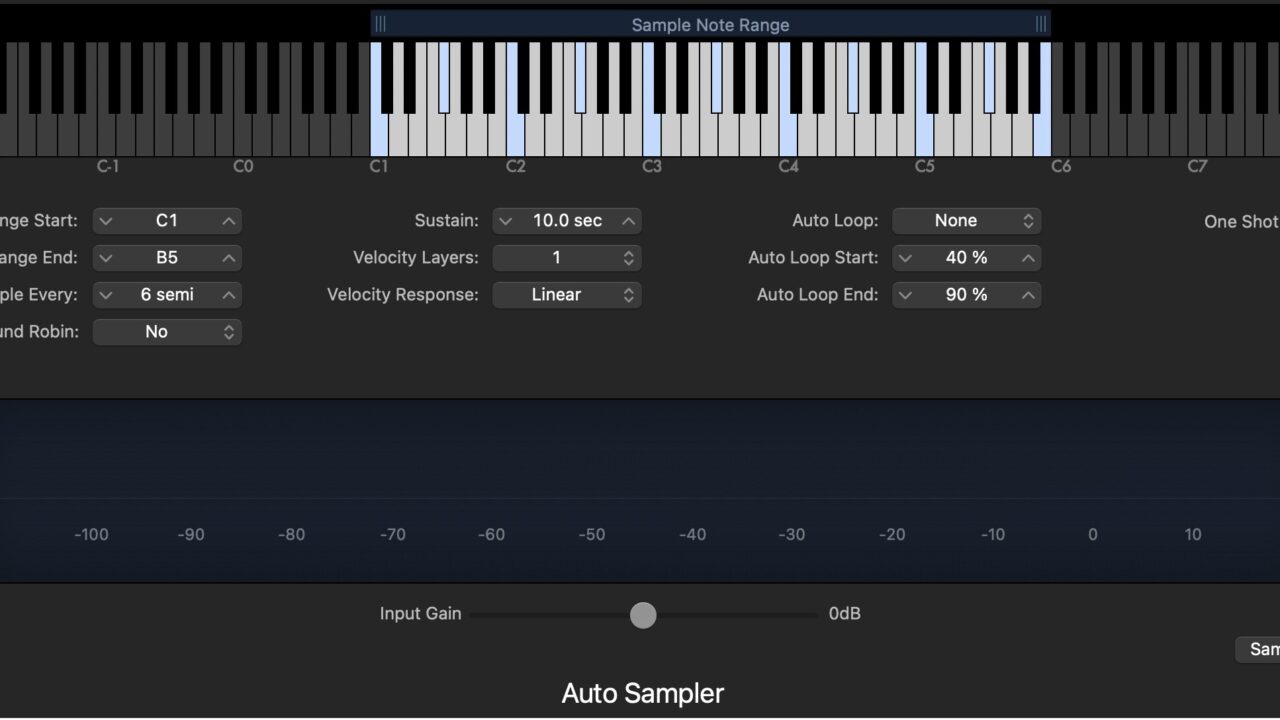Auto Samplerとは?その革新性と必要性
Logic ProのAuto Samplerは、文字通り「自動でサンプリングを行う」ためのプラグインです。特定のアコースティック楽器やハードウェアシンセサイザー、さらにはソフトウェアシンセやプラグインの音色を、指定した範囲と細かさで自動的に録音し、Logic ProのSampler(旧EXS24 mkII)やAlchemyといったサンプラー音源に読み込み可能なフォーマットで出力してくれます。
Auto Samplerの主な特徴
- 自動化されたサンプリングプロセス: 手動での録音、トリミング、マッピングといった手間のかかる作業をAIが自動で処理します。
- 多様な音源対応: 外部ハードウェアシンセ、アコースティック楽器(オーディオインターフェース経由)、さらにはLogic Pro内のソフトウェア音源やプラグインもサンプリング可能です。
- 高精度な設定: サンプリングする音域、ベロシティレイヤー数、ラウンドロビン数、ループポイントなどを細かく設定でき、非常にリアルな音源を作成できます。
- CPU負荷軽減: 負荷の高いプラグイン音源をサンプリングしてSampler音源に変換することで、プロジェクトのCPU負荷を大幅に軽減できます。
- オリジナル音源の資産化: 希少なハードウェアシンセや、DAW環境が異なる友人と共有したいカスタムサウンドを、普遍的なサンプラーフォーマットで保存できます。
なぜAuto Samplerが必要なのでしょうか? 従来のサンプリングでは、例えばシンセサイザーの全ての鍵盤、全てのベロシティ、そして複数の演奏バリエーション(ラウンドロビン)を録音しようとすると、莫大な時間と手間がかかりました。しかしAuto Samplerは、その全てを自動で行ってくれるため、あなたの創造性を高めるための時間を最大限に確保できます。
ポイント!
Auto Samplerは単なる録音ツールではありません。それは、あなたの所有する全ての音源を、無限の可能性を秘めたカスタムインストゥルメントに変える魔法のツールと言えるでしょう。特にアナログシンセやビンテージシンセの独特のキャラクターをDAWに取り込みたい場合に、その真価を発揮します。
Auto Samplerの基本的な使い方:爆速音源作成への第一歩
それでは、Auto Samplerの具体的な使い方を見ていきましょう。基本的な流れを理解すれば、すぐにでもあなたのオリジナル音源制作に取り掛かることができます。
1. サンプリング元の準備とトラック設定
a. ソフトウェア音源・プラグインの場合
Logic Pro内のソフトウェア音源や外部のVST/AUプラグインをサンプリングする場合は、まず新しいソフトウェア音源トラックを作成し、そこにサンプリングしたい音源を立ち上げます。この際、音源の音量やエフェクト設定を最適化しておくことが重要です。
メモ
サンプリング対象の音源にリバーブやディレイなどの空間系エフェクトを適用している場合、それらのエフェクトも一緒にサンプリングされます。もし「ドライな音」でサンプリングしたいのであれば、エフェクトはオフにするか、後からLogic Proのエフェクトで付加することを検討しましょう。
b. ハードウェアシンセ・アコースティック楽器の場合
ハードウェアシンセやアコースティック楽器(ギター、ボーカルなど)をサンプリングする場合は、まずオーディオインターフェースを介してLogic Proに音を入力できる状態にします。新しいオーディオトラックを作成し、入力が正しく設定されているか確認してください。Auto Samplerは、このオーディオトラックの出力を入力として使用します。
この際、MIDIケーブルでハードウェアシンセとLogic Proを接続しておくと、Auto SamplerがMIDIノートを送信して自動的に鍵盤をトリガーしてくれるため、非常に効率的です。
2. Auto Samplerの起動と初期設定
サンプリング元の準備ができたら、Auto Samplerを立ち上げます。これは、Utilityカテゴリーにあるプラグインです。
- ソフトウェア音源トラック(またはオーディオトラック)のインサートスロットに、「Utility」>「Auto Sampler」を選択してインサートします。
- Auto Samplerのプラグインウィンドウが開きます。
注意点
Auto Samplerはサンプリング対象の音源トラックに挿入しますが、そのトラックの音源を「サンプリングする」ためのものです。決してマスタートラックや他のトラックに挿入しないでください。
3. Auto Samplerの主要設定項目を理解する
Auto Samplerのウィンドウにはいくつかのタブがありますが、特に重要なのは「Settings」タブです。ここでサンプリングの範囲や詳細な設定を行います。
a. Settingsタブ
- Start Note / End Note:サンプリングを開始する最低音と最高音を指定します。例えば、ピアノの音源を作成するならC0からC8まで、ベース音源ならC0からC3まで、といった具合です。デフォルトでは広めに設定されていることが多いので、無駄なサンプリングを避けるためにも、必要な音域のみに絞ることをお勧めします。
使用例
特定のシンセサイザーのパッドサウンドをサンプリングする場合、低すぎたり高すぎたりする音は使わないことが多いので、C2からC6くらいの範囲に設定すると効率的です。
- Interval:サンプリングする音程の間隔を指定します。例えば「1 Semitone」は半音ごとに、「Major 3rd」は長3度ごとにサンプリングします。通常は「1 Semitone」(半音)か「2 Semitone」(全音)が推奨されますが、音源の特性やファイルサイズを考慮して調整しましょう。よりリアルな再現性を求めるなら半音ごとに、ファイルサイズを抑えたいなら全音や3度ごとに設定します。
- Velocity Layers:鍵盤を弾く強さ(ベロシティ)のバリエーションを何段階でサンプリングするかを指定します。数値が大きいほど、よりダイナミクス豊かな表現が可能になりますが、サンプリング時間とファイルサイズが増加します。通常は2〜4レイヤー程度で十分な表現が可能です。
- Round Robins:同じ音程、同じベロシティで、異なる演奏バリエーションをサンプリングする数です。例えば「2」に設定すると、同じC3の音を2回異なる演奏でサンプリングし、再生時に自動で切り替えることで、機械的な繰り返し感を軽減し、より生演奏に近い自然さをもたらします。特にドラムやアコースティック楽器のサンプリングで効果的です。
- Loop / Auto Loop:持続音(パッド、弦楽器、シンセリードなど)をサンプリングする際に、音の終わりを自然にループさせるための設定です。「Auto Loop」にチェックを入れると、Logic Proが最適なループポイントを自動で検出してくれます。これを使うことで、短いサンプルでも持続音を長く鳴らすことが可能になります。
- Fade In / Fade Out:サンプルの開始と終了にフェードをかけることで、クリックノイズなどを軽減し、よりスムーズな音の立ち上がりと減衰を実現します。特に短いサンプリングや、パーカッシブな音源で有効です。
- Output Level / Normalization:サンプリングする音の出力レベルを調整します。Normalizationは、サンプリング後に全てのサンプルを0dBにノーマライズするかどうかを指定します。通常はオンで問題ありませんが、ダイナミクスを重視したい場合はオフにすることもあります。
- Silence Threshold:無音と判断する音量レベルのしきい値を設定します。これにより、ノイズや不要な残響音をカットし、クリーンなサンプルを得ることができます。低すぎるとノイズを拾い、高すぎると音の立ち上がりがカットされる可能性があるので、元の音源に合わせて慎重に調整しましょう。
- Destination:サンプリングした音源をどのフォーマットで保存するかを指定します。通常は「Sampler Instrument」を選択しますが、Alchemyで利用したい場合は「Alchemy Instrument」も選択できます。
b. Zoneタブ、Filterタブ、Envelopeタブなど
これらのタブでは、サンプリング後にSamplerやAlchemyに読み込まれた際の音色特性を、事前にAuto Sampler側で設定しておくことができます。例えば、フィルターのタイプやエンベロープ(ADSR)の設定などです。サンプリング後にSamplerやAlchemy側で細かく調整することも可能なので、最初は基本的な設定に留めておいても良いでしょう。
4. サンプリングの実行
全ての準備と設定が完了したら、Auto Samplerウィンドウ下部の「Start」ボタンをクリックしてサンプリングを開始します。
サンプリング中は、Logic Proが自動的にMIDIノートを送信し、設定した音域、ベロシティ、ラウンドロビン数に従って元の音源を演奏・録音していきます。進行状況はAuto Samplerのウィンドウに表示されます。
注意点
サンプリング中は、Logic Proのプロジェクトを再生したり、他の操作をしたりすることはできません。サンプリング中は、PCに負荷をかけないよう、他のアプリケーションを閉じることを推奨します。長時間のサンプリングになる場合もあるので、時間に余裕をもって行いましょう。
5. Sampler/Alchemyへの読み込みと保存
サンプリングが完了すると、Auto Samplerは自動的にサンプリングされた音源をSampler(またはAlchemy)のフォーマットで作成し、Logic ProのInstrument Libraryに保存します。
新しくソフトウェア音源トラックを作成し、ライブラリブラウザから今作成したカスタム音源を選択すれば、すぐに利用を開始できます。
実践的な活用術:あなたの音楽制作を次のレベルへ
Auto Samplerの基本的な使い方をマスターしたら、次は具体的な活用例を見ていきましょう。このツールがいかに強力であるかを実感できるはずです。
1. ハードウェアシンセのデジタル化とアーカイブ
所有しているアナログシンセやビンテージシンセの音色は、唯一無二のものです。しかし、それらをDAWに録音する手間や、物理的な接続の煩わしさは避けられません。Auto Samplerを使えば、アナログシンセの独特の質感や揺らぎをそのままデジタルデータとして取り込み、DAW内でいつでも使えるようになります。
使用例
Moog Sub Phattyの分厚いベースサウンドをAuto Samplerでサンプリング。複数ベロシティレイヤーとラウンドロビンを設定することで、ライブ感あふれるアナログベース音源をLogic Pro内で自在に演奏できるようになります。これにより、スタジオでのセッション時も、場所を選ばずMoogのサウンドを再現可能です。
2. CPU負荷の高いソフトウェア音源の軽量化
最先端のソフトウェアシンセやオーケストラライブラリは、素晴らしいサウンドを提供しますが、同時に非常に高いCPU負荷を伴うことがあります。特に多くのトラックを使用するプロジェクトでは、動作が重くなったり、フリーズしたりする原因となります。
Auto Samplerでこれらの音源をサンプリングし、Sampler音源に変換することで、CPU負荷を劇的に軽減できます。元のプラグインを読み込む必要がなくなるため、より多くのトラックやエフェクトを安心して使用できるようになります。
ポイント!
この手法は、特にミックス作業で威力を発揮します。アレンジが固まった段階で重い音源をサンプリング音源に置き換えることで、ミックスの効率が大幅に向上し、最終的な書き出し時間も短縮されます。
3. エフェクト処理済みサウンドの固定
特定のプラグインやエフェクトチェーンを組み合わせることで、ユニークなサウンドを作り出すことがあります。しかし、そのサウンドを他のDAWで使いたい場合や、プロジェクトを共同で制作する際に、同じ環境を再現するのが難しい場合があります。Auto Samplerを使えば、エフェクト処理済みのサウンドをそのままサンプリングし、単一のインストゥルメントとして保存できます。
使用例
あるボーカルサンプルに、特殊なコンプレッサー、ディレイ、リバーブをかけ、さらにピッチシフターで加工した「エフェクティブなパッドサウンド」を作成したとします。このサウンドをAuto Samplerでサンプリングすれば、そのエフェクト処理済みパッドがLogic ProのSamplerインストゥルメントとして固定され、いつでも呼び出せるようになります。
4. ドラムマシンの単音サンプリングとキット作成
ヴィンテージドラムマシンや、お気に入りのソフトウェアドラム音源のキック、スネア、ハイハットなどを個別にサンプリングし、独自のドラムキットを作成する際にもAuto Samplerは非常に便利です。異なるドラムマシンのサウンドを組み合わせて、唯一無二のドラムキットを構築できます。
5. ユニークなサウンドデザインへの応用
Auto Samplerは、既存の音源を「複製」するだけでなく、新しいサウンドを「創造」するためのツールとしても使えます。例えば、非常に短いIntervalや特殊なLoop設定を試したり、あえてノイズや不完全な部分をサンプリングして、グリッチーなサウンドやアンビエントなテクスチャを作成したりすることも可能です。
Tips & Tricks:Auto Samplerをさらに使いこなす
より効率的で質の高いサンプリングを行うためのヒントをいくつかご紹介します。
1. サンプリング元の音量調整の最適化
サンプリングを開始する前に、元の音源の音量がAuto Samplerのメーターで適切に表示されるか確認しましょう。ピークが0dBFSを超えないように、しかし小さすぎないように調整することが重要です。小さすぎるとS/N比が悪化し、ノイズが目立つ原因となります。Auto Samplerの「Input Gain」設定も活用しましょう。
2. サイレンススレッショルドの微調整
「Silence Threshold」は、サンプリングされる音の開始と終了を決定する重要なパラメーターです。これが高すぎると音の立ち上がりが途切れたり、減衰途中の音がカットされたりします。逆に低すぎると、無音部分のノイズまでサンプリングされてしまいます。元の音源を再生しながら、適切な値を試行錯誤して見つけることが、クリーンなサンプルを得る鍵となります。
3. サンプリング後の微調整とカスタマイズ
Auto Samplerで生成されたSamplerインストゥルメントは、その後の微調整が可能です。Samplerの「Zone」タブで個々のサンプルのスタート/エンドポイントを調整したり、ループポイントを修正したりできます。また、Samplerのフィルターやエンベロープ、モジュレーション機能を使って、さらに音源をカスタマイズすることも忘れてはいけません。
Apple公式のSamplerに関するガイドも参考になります: Logic Pro Samplerガイド
4. CPU負荷とファイルサイズのバランス
Velocity LayersやRound Robinsの数を増やすほど、サンプリングされるファイルの総容量は増え、サンプリング時間も長くなります。また、Samplerインストゥルメントを読み込む際のRAM使用量も増加します。プロジェクトの規模やPCのスペックに合わせて、これらの設定を賢く選択し、最適なバランスを見つけることが重要です。
よくあるQ&Aとトラブルシューティング
Auto Samplerを使用する上で、よく遭遇する問題とその解決策をまとめました。
Q1: サンプリングされた音源の音量が小さい、または大きすぎる。
A1:
- サンプリング元の音源(ハードウェアシンセやプラグイン)の出力レベルを確認し、適切に調整してください。
- Auto Samplerの「Input Gain」スライダーで入力レベルを調整できます。メーターが適度なレベルを示していることを確認しましょう。
- 「Normalization」がオンになっていることを確認してください。これにより、各サンプルが最適な音量にノーマライズされます。
- サンプリング後にSamplerでインストゥルメント全体のボリュームを調整することも可能です。
Q2: サンプリング中にノイズが入る、または音が途切れる。
A2:
- 「Silence Threshold」の設定を確認してください。高すぎると音の立ち上がりがカットされ、低すぎるとノイズを拾います。元の音源を聴きながら、慎重に調整しましょう。
- オーディオインターフェースを使用している場合は、インターフェースの入力ゲインが適切か、ケーブルに問題がないかを確認してください。
- サンプリング中は他のアプリケーションを閉じ、PCへの負荷を最小限に抑えましょう。
- オーディオバッファサイズが小さすぎる場合、ドロップアウトの原因になることがあります。Logic Proの環境設定でオーディオバッファサイズを大きくしてみてください。
Q3: ループが不自然、または音がブツ切りになる。
A3:
- 持続音の場合、「Auto Loop」をオンにして試してください。Logic Proが最適なループポイントを自動で探してくれます。
- 「Fade In」と「Fade Out」の値を少し増やすことで、クリックノイズや不自然な音の切れ目を滑らかにできます。
- サンプリング後、Samplerの「Zone」タブで個々のサンプルのループポイントを手動で微調整することが可能です。特に長い持続音では、手動での調整が不可欠な場合があります。
Q4: サンプリング時間が非常に長い。
A4:
- 「Start Note / End Note」でサンプリングする音域が広すぎないか確認してください。
- 「Interval」が「1 Semitone」になっている場合、音源によっては「2 Semitone」や「Major 3rd」にすることで時間を短縮できます。
- 「Velocity Layers」や「Round Robins」の数を減らすことで、サンプリング時間を短縮できますが、音源の表現力は低下します。必要な表現と時間のバランスを考慮しましょう。
まとめ:Auto Samplerであなたの音楽制作は変わる
Logic ProのAuto Samplerは、単なる便利なツールではありません。それは、あなたのDTM環境を拡張し、サウンドデザインの可能性を無限に広げる強力な武器です。
手動では膨大な時間と労力を要したサンプリング作業を劇的に効率化し、あなたの大切なハードウェアシンセの音色をデジタル資産として永続的に保存し、高負荷なソフトウェア音源を快適にDAW内で運用することを可能にします。
この機能を活用することで、あなたはより多くの時間を創造的な活動に費やし、唯一無二のオリジナルサウンドを世界に発信できるようになるでしょう。ぜひ今日からAuto Samplerを使いこなし、あなたの音楽制作を次のレベルへと引き上げてみてください。
この情報が、あなたのDTMライフの一助となれば幸いです。